Kuidas teha ja redigeerida Android Pie ekraanipilte

Selle üksikasjaliku õpetuse abil saate teada, kuidas oma Android Pie seadmes ekraanipilte teha ja neid redigeerida.
Kuigi enamasti on meie telefonides olevad rakendused olemas, sest me tahame neid ja laadisime need mingil hetkel alla, ei kehti see nende kõigi puhul. Bloatware on selline programm, mis on telefoniga eelinstallitud. Seda on raske ja mõnikord võimatu eemaldada, kuid vähemalt saab need rakendused vaate eest peita.
Rakenduste telefonis nähtavuse peitmiseks on mitu võimalust, olenevalt sellest, mida täpselt soovite saavutada. Allpool on mõned võimalused.
Kui teie avakuval kuvatakse rakendus ja teil on eraldi rakenduste salvega telefon, saate rakenduse sellelt avaekraanilt lihtsalt eemaldada, puudutades ja hoides all kõnealust rakendust. Teile kuvatakse võimalus see oma avaekraanilt eemaldada. Seda tehes ei eemaldata rakendust, kuid see ei ilmu enam teie põhiekraanile.
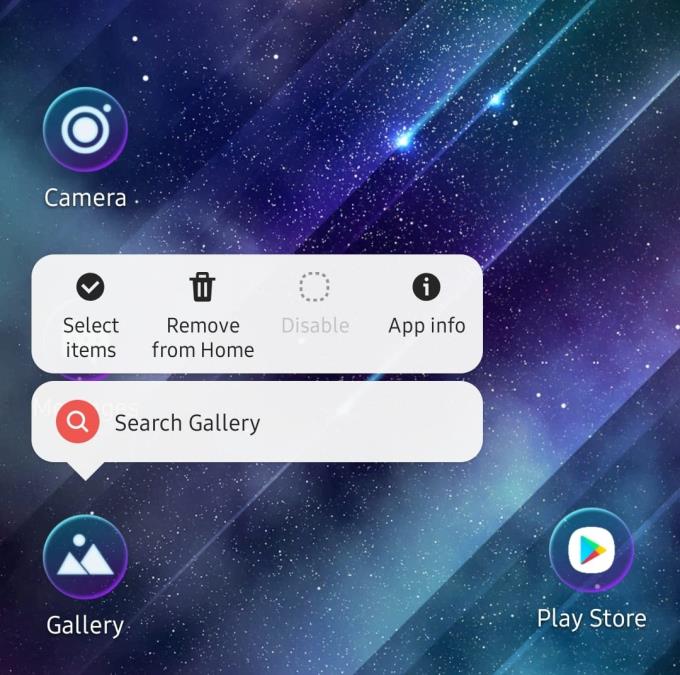
Eemalda kodust valik
Kui sellest ei piisa ja te ei soovi, et rakendus ka oma rakendusesalve oleks, vaadake allpool.
See ei peida jäädavalt ühtegi rakendust, kuid see on suurepärane viis soovimatute rakenduste paigutamiseks ühte kohta, kus saate neid lihtsalt ignoreerida! Kausta loomiseks vajate vähemalt kahte rakendust, kuid ainult ühte, et see oleks avatud. Esimese kausta loomiseks toksake ja hoidke rakendust all, kuni see hakkab kergelt värisema – seejärel saate seda puudutada ja lohistada mõne muu rakenduse peale.
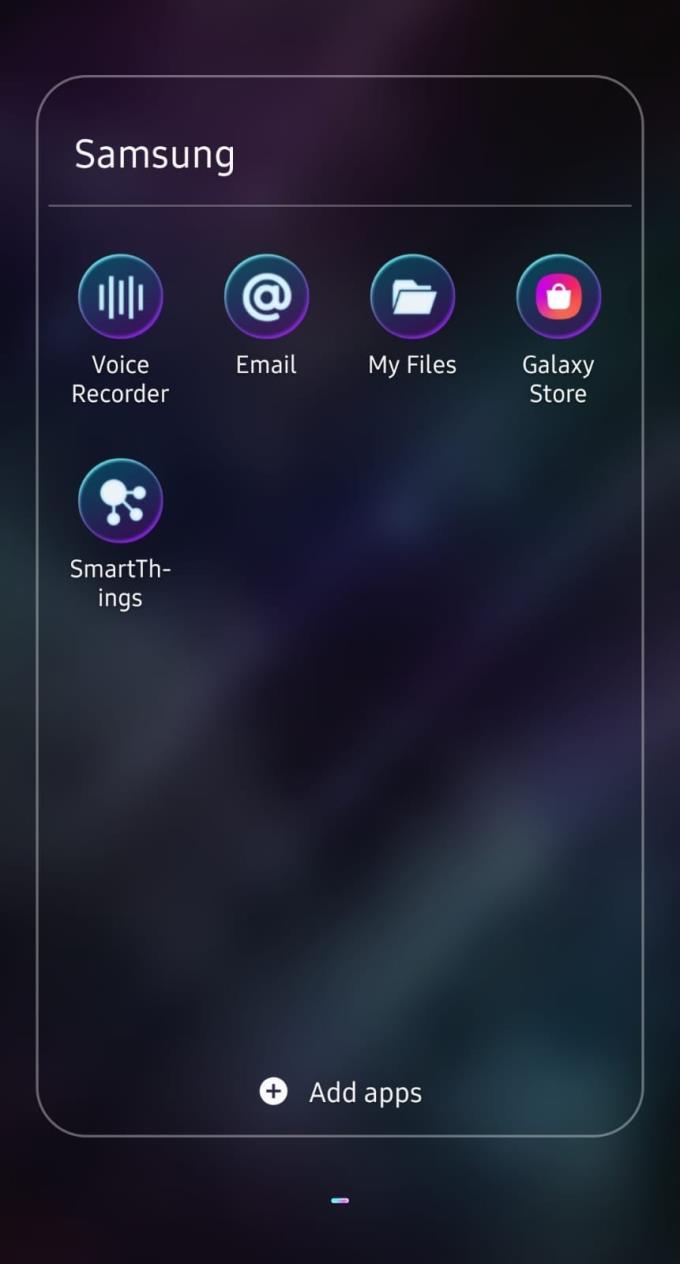
Kausta sisemus
Oodake umbes sekund ja kaks rakendust peaksid libisema uude kausta – see võtab sama ruumi kui üks rakendus ja saate sinna salvestada mitu soovimatut rakendust. Pukseerige sinna kõik muud rakendused, mida te samuti ei soovi (või puudutage seda üks kord ja lohistage välja need, mida te sinna ei soovi) ning teil on lihtne viis tüütuid rakendusi diskreetsesse kohta salvestada. Saate isegi oma kausta ümber nimetada rämpspostiks või muuks sarnaseks – kuidas iganes soovite!
Kui soovite süsteemirakenduse salvest peita, avage seaded ja valige suvand Rakendused. Kerige rakenduseni, mida soovite peita, ja puudutage seda. Näete kahte valikunuppu – üks sildiga Keela ja teine Force Stop.
Sundseiskamise nupp on kasulik, kui rakendus jookseb pidevalt kokku ja peate selle täielikult lõpetama, kuid selle peitmiseks peate vajutama nuppu Keela. Võimalik, et hoiatuses mainitakse, et rakenduse keelamine võib häirida teiste rakenduste tööd – palun mõelge hoolikalt läbi, kas rakendust tasub keelata või mitte, kuna seal võib tõesti probleeme tekkida. Kui olete kindel, kinnitage hoiatus.
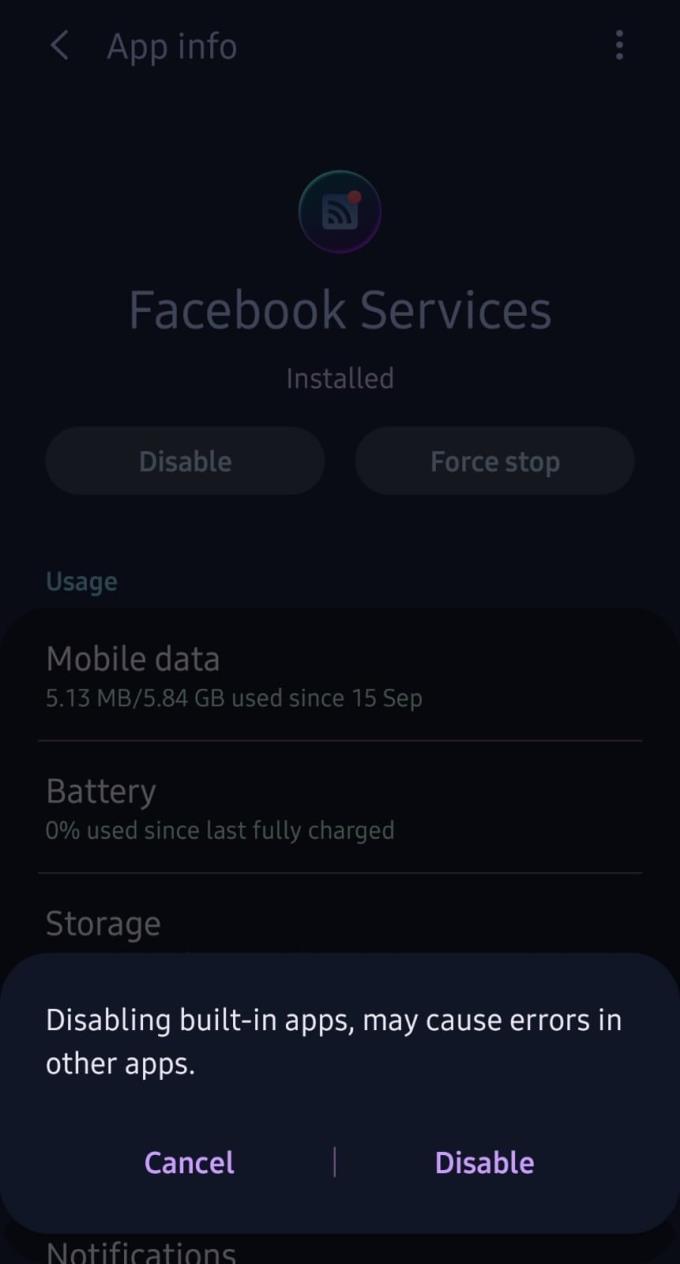
Rakenduse keelamine
Kõnealust rakendust ei tohiks enam teie rakenduste salves näha – see jääb siiski seadete rakenduste loendisse, kui soovite selle kunagi tagasi saada.
Selle üksikasjaliku õpetuse abil saate teada, kuidas oma Android Pie seadmes ekraanipilte teha ja neid redigeerida.
Animojis oli Animojise turuletuleku ajal üks iPhone'i enim räägitud funktsioone, kuid praeguse seisuga on need piiratud ainult iPhone X-iga. Siiski on võimalus oma Android-seadmes midagi võrreldavat hankida.
Õppige rakenduse Zedge kasutamise võimalusi oma Android-seadme tuhandete erinevate helinate hulgast valimiseks.
Õppige oma Android-nutitelefonis või nutikellas Android Pay kasutamise põhitõdesid.
Mitmel Androidi kasutajal on oma seadmetes oma rakenduste ja andmetega ruum. Siin on, kuidas seda kõike seadistada.
Vaadake, kuidas lahendada levinud probleem, mille korral teie Android-seadme märguanded võivad viibida või neid ei kuvata korralikult.
Sellest postitusest saate teada mõningaid Gboardi nippe, millest te ei pruugi teada.
Androidi kasutajad on aastaid palunud Google'ilt oma mobiiltelefonidele tumeda režiimi või teema lisamist. Siin on, kuidas seda lubada.
Google on Chrome'i brauserisse sisse ehitanud funktsiooni, mida nimetatakse inkognito režiimiks, mis võimaldab kasutajatel Internetti sirvida ilma oma ajalugu omamata
Mida mugavam on midagi teha, seda parem, eks? Sama kehtib ka teie Android-seadme helitugevuse reguleerimise kohta. Näiteks võib-olla soovite
Rõõm ja põnevus, mis uue Android-nutitelefoni hankimisega kaasneb, võib olla lühiajaline, kui te ei saa oma eelmise nutitelefoni rakendusi kasutada. Siin on, kuidas rakendusi ühest seadmest teise teisaldada.
Nutitelefon on teie privaatne seade. Kuid mõnikord ei jää meil muud üle, kui jagada seda sõprade või perega. Kui teie seadmes on teatud rakendused, ei pruugi te end mugavalt oma telefoni üle anda. Siin on, kuidas neid varjata.
Kuigi enamasti on meie telefonides olevad rakendused olemas, sest me tahame neid ja laadisime need mingil hetkel alla, ei kehti see nende kõigi puhul.
Teie Android-seadme poolt teie Google'i kontole salvestatud tegevus võib teid šokeerida. Nende näpunäidete abil saate hallata oma andmeid ja privaatsust.
Odavate lendude leidmine on esimene asi, millele mõtlete puhkuse ajal. Kes ei tahaks raha säästa, eks? Kuid nii paljude valikutega
Uurige välja, miks kuvatakse ekraani jäädvustamisel teade Ei saa teha ekraanipilti turvapoliitika teate tõttu.
Android ja iOS on mobiiltelefonides kaks kõige sagedamini kasutatavat operatsioonisüsteemi. Uue nutitelefoni ostmisel on paljud ostjad segaduses, millist neist osta.
Android Pie pakub palju suurepäraseid funktsioone. Mõnda neist funktsioonidest pole nii lihtne leida kui teisi, näiteks funktsioonide lipud. Nende kasutamiseks
Androidi kasutajad otsivad alati viise, kuidas oma seadmete aku kauem vastu pidada. Teie seadmes on palju väärtuslikku teavet, nii et see töötab
Kas helitugevus on madal, kui kasutate Androidiga Bluetooth-peakomplekti. Lahendage probleem selle parandusega.
Kas soovite FB Messengeris kustutatud Facebooki sõnumid taastada? Otsige ja hankige FB Messengeris jäädavalt kustutatud tekste, olenemata sellest, kas see on Android või iPhone, saate kaotatud sõnumid taastada.
Nutitelefonide valdkonnas jäävad mõned kõige väärtuslikumad funktsioonid sageli kõige tähelepanuta. Üks selline funktsioon, mis on laialdaselt saadaval Android-seadmetes,
Samsung Galaxy S23 oma muljetavaldava funktsioonide valiku ja tugevate võimalustega on nutitelefonide vallas tõeline ime. Üks selle
Uhiuue Android-nutitelefoniga teekonnale asumine on põnev, haarav ja pisut hirmutav. Uusim Android OS on pakitud
Samsung DeX on funktsioon, mis sisaldub mõnes Samsungi tipptasemel seadmes, mis võimaldab teil oma telefoni või tahvelarvutit kasutada nagu lauaarvutit. DeX tähistab
Lukustuskuva kohandamine Androidis on tõhus viis nutitelefoni kasutuskogemuse täiustamiseks, luues isikupärasema ja funktsionaalsema ekraani
Vaadake, kui lihtne on oma Motorola Android TV-s rakenduste salvestusruumi kontrollida. Siin on lihtsad ja algajasõbralikud sammud, mida järgida.
Mitme akna kasutamise kõige olulisem eelis on tõhustatud multitegumtöö. Saate näiteks e-kirjadele vastamise ajal videot vaadata, sirvida
Kavatsesime lahendada levinud probleemi, millega paljud Androidi kasutajad mingil hetkel silmitsi seisavad: telefoni parooli unustamine. Kui te ei pääse oma Androidi juurde
Tänapäeva kiire tempoga maailmas on igapäevaste rutiinide lihtsustamiseks ja sujuvamaks muutmiseks võimaluste leidmine olulisem kui kunagi varem. Sisestage Google'i assistendi rutiinid, a




























